工作空间
解决方案工作台通过工作空间实现不同用户的信息和资源隔离,只有加入了工作空间的用户才可以看到该工作空间,并且可以通过设置用户在空间内的角色来控制用户的操作权限。
创建工作空间
- 进入解决方案工作台控制台-页面,单击【新建】按钮。
图1 解决方案工作台首页
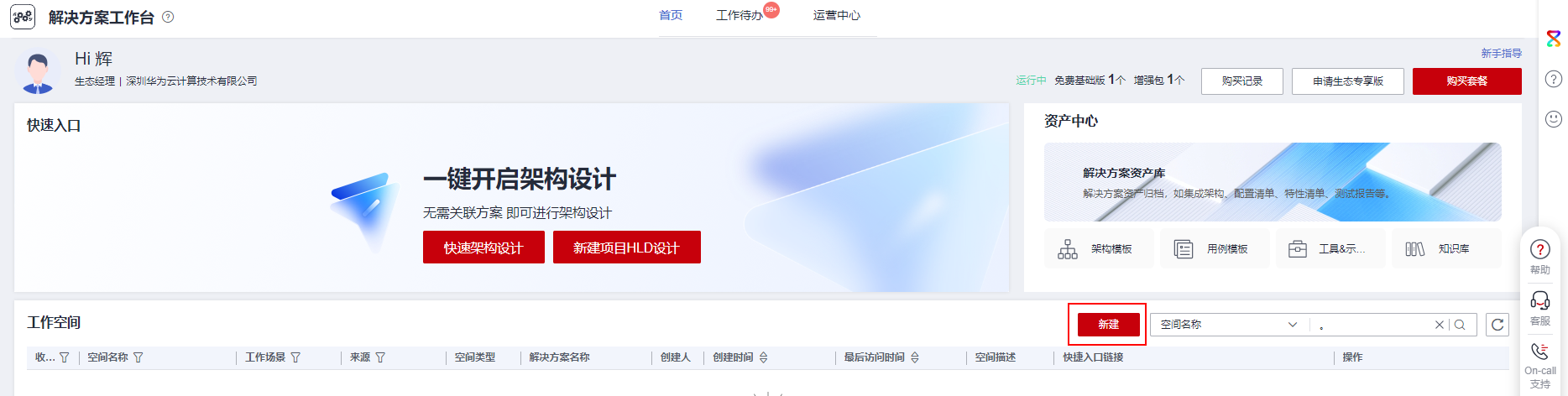
- 选择工作场景
表1 工作场景 工作场景
子场景
方案认证
云商店联营验证:由华为云和伙伴联合运营的商品,联营商品有预置的可靠性要求。
开发者应用构建:华为云面向技术合作伙伴推出的一项联合方案构建计划,加强对合作伙伴解决方案及服务构建、迁移过程中的技术赋能、支持,提供技术能力认证,并为通过认证的解决方案和服务提供营销及业务支持。
先进云软件认证:先进云软件认证是审核伙伴的产品与软件使用了华为云先进技术完成了改造和优化,能够共同为客户创造更多价值。
云软件认证:审核伙伴的产品与软件满足华为云的基础技术要求,能够安全、平稳、可靠地运行在华为云上。
基线构建
华为Lead基线构建:华为作为解决方案负责人,主导行业场景选择、伙伴选择,完成解决方案立项,并与伙伴联合方案设计、验证,输出解决方案offering,明确上市通路、客户拓展策略、签约路径、交付策略、运维策略,最终对解决方案竞争力和商业成功负责。
伙伴Lead基线构建:满足伙伴lead解决方案评审要求的合作伙伴,作为解决方案负责人,主导解决方案立项,并与华为联合方案设计、验证,输出解决方案offering,明确上市通路、客户拓展策略、签约路径、交付策略、运维策略。华为PDM和PSA协助合作伙伴对解决方案的竞争力和商业成功负责。
方案构建
方案仅设计:进行解决方案或项目的架构设计(支持完整的4A架构设计,包含架构蓝图、业务架构、应用架构、技术架构、信息架构)。
方案仅验证:进行解决方案或项目的快速测试验证,提供用例管理、报告自动生成能力,大幅提升方案验证效率。
方案设计验证:进行解决方案或项目的架构设计和测试验证,支持架构设计(支持完整的4A架构设计,包含架构蓝图、业务架构、应用架构、技术架构、信息架构),支持测试验证(支持完整验证管理,包含需求管理、计划管理、用例管理、资源管理、问题管理、报告管理),高效完成解决方案或项目的设计和验证。
方案交付
通用项目交付:进行面向业务上云项目的交付和实施管理,提供在线协作的项目管理、计划管理、问题管理、交付方案设计、实施管理、验收用例管理、验收报告生成等能力,高效完成上云项目交付实施和管理。
数据使能项目交付:进行面向数据治理项目的交付和实施管理,除提供通用项目交付能力外(包含在线协作的项目管理、计划管理、问题管理、交付方案设计、实施管理、验收用例管理、验收报告生成等能力),还提供面向数据治理场景效率工具增强包(包含数据调研作业、入湖清单管理,CDM作业、ETL Mapping作业、数据治理实施质量检查作业,Informatica作业等能力),高效完成数据治理实施和交付。
方案运维
运维事件管理:进行项目转维后的运维事件管理,包含统一告警接入、事件流转、工单管理、统计分析和SLA监控等功能,让运维事件的处置更加高效。
图2 选择工作场景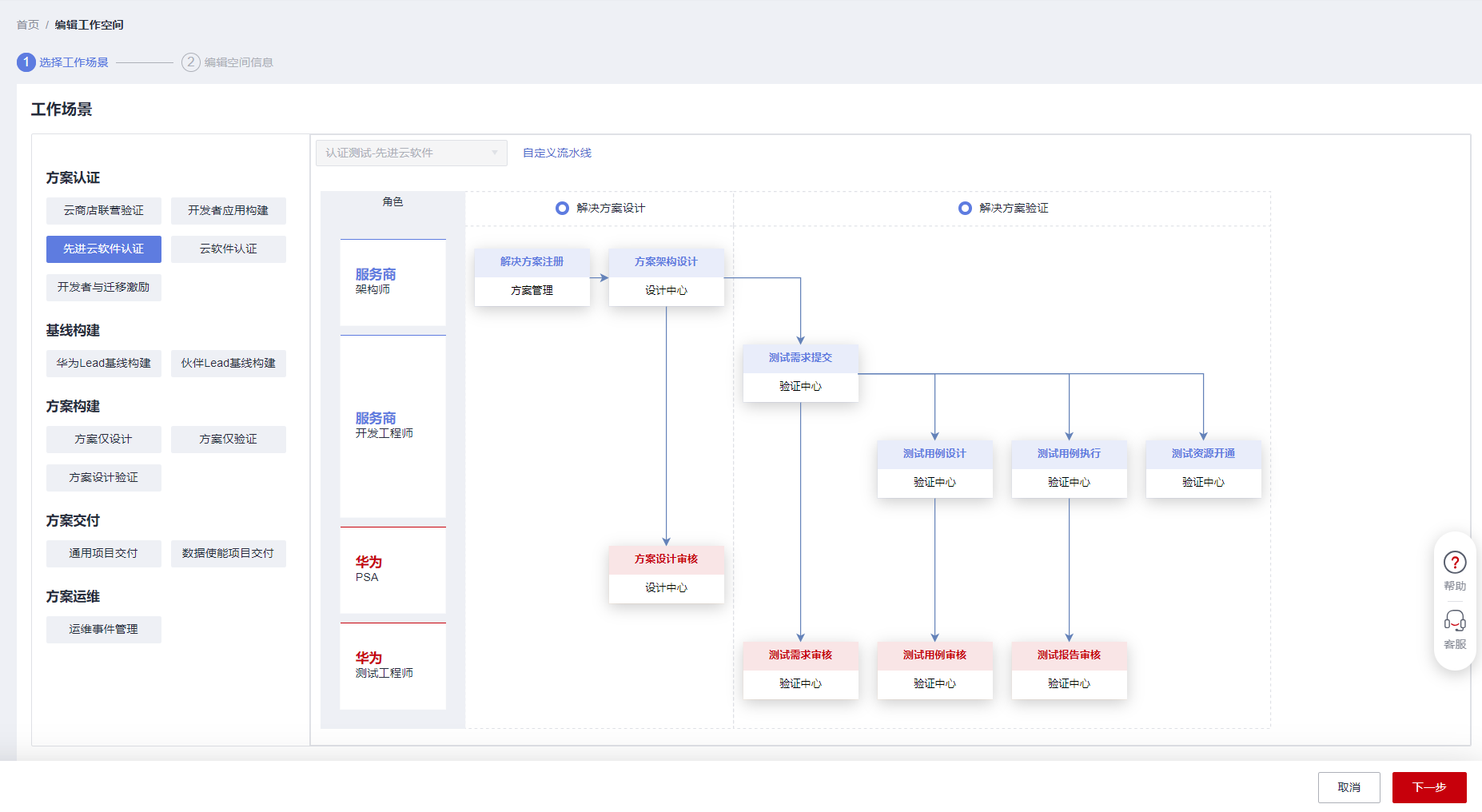
点击【下一步】
- 编辑空间信息:可以编辑空间名称(必填)合空间描述(非必填)
图3 编辑空间信息
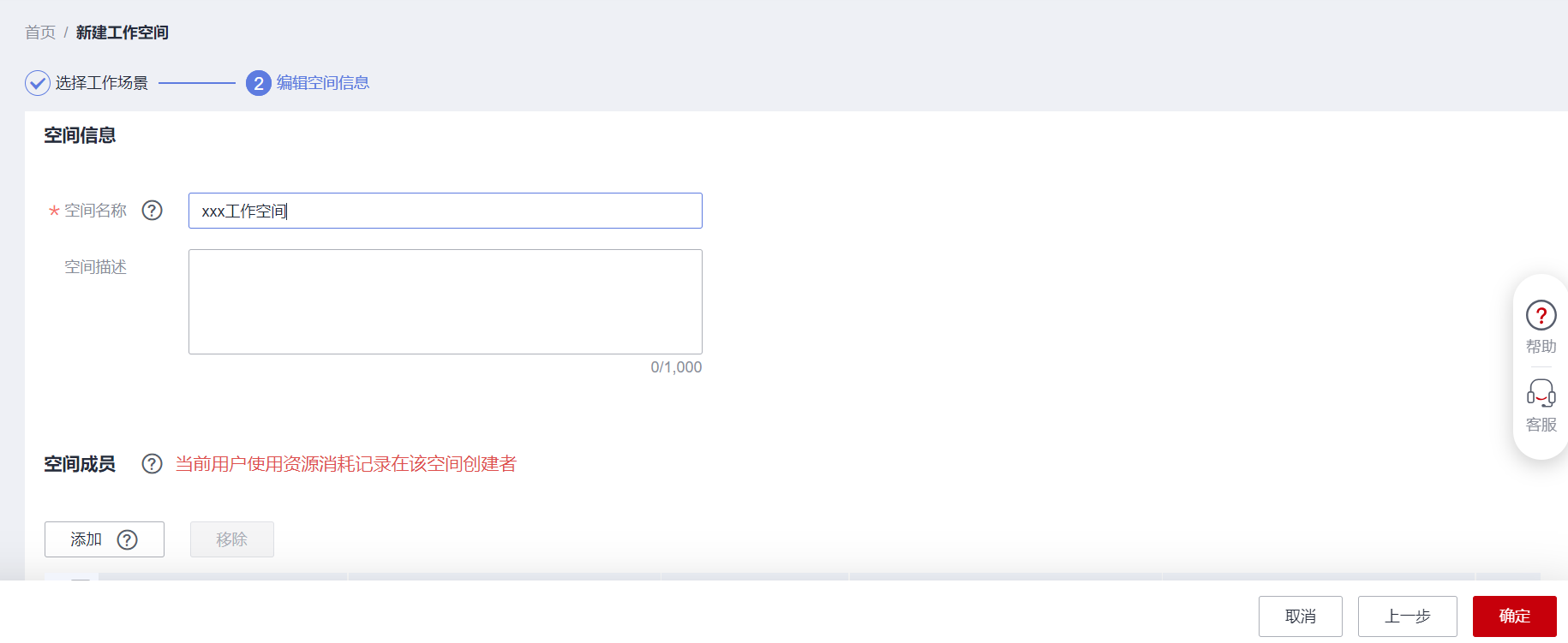
可以点击【添加】按钮,来添加本企业用户至该空间,具体步骤见图6
- 点击【确定】,完成空间创建。
- 完成空间创建后,如需修改空间信息可在空间名称右侧点击【空间编辑】(如图4所示)进行更新。
空间成员管理
如果您是空间创建人,或者您已经在空间内且拥有该空间的管理员或项目经理角色,则您可以对该空间内的成员进行增、删、改、查等操作。仅标准空间和交付空间(运维空间需要在用户管理界面)支持在空间管理处进行成员管理操作。
- 查看空间成员
- 添加本企业用户
支持空间内拥有“管理员”或“项目经理”角色的用户添加本企业用户。
在工作空间列表右侧点击【成员管理】,或点击空间名称进入空间,在【空间管理】菜单里选择【成员管理】,点击【添加】按钮,选择:本企业,在IAM用户名下拉框可以看到所有同一企业账号名下的用户,勾选对应用户并给该用户设置用户角色即可完成。

- 添加本企业用户时:IAM用户名下拉框中仅支持加载本企业下已加入解决方案工作台的IAM用户,如果下拉框中没有找到您需要添加的用户,请先联系本企业管理员在“运营中心-用户管理”中添加该用户,参考用户添加;或者让该IAM用户登录解决方案工作台,加入解决方案工作台后即可被添加至空间中,参考访问解决方案工作台。
- 一个用户支持拥有多个角色,如果仅需要给用户授予“只读”权限,则在添加该用户时给该用户设置为“访客”即可。关于各个角色的权限说明可参考解决方案工作台空间权限。
- 邀请用户
支持空间内拥有“管理员”或“项目经理”角色的用户邀请其他企业用户。
在工作空间名称右侧点击【空间编辑】或【成员管理】,点击【添加】按钮,选择:其他企业(邀请),输入待邀请的企业账号名、IAM用户名,再点击确定;被邀请的用户会在工作待办处收到该邀请的待办,点击同意邀请即为邀请成功。
图7 添加空间成员-其他企业(邀请) 图8 邀请其他企业-该用户同意邀请
图8 邀请其他企业-该用户同意邀请

- 邀请其他企业用户时,请确保账号名、用户名填写无误,可让该用户在个人基本信息处查看自己的账号名和用户名,如图9所示。
- 一个用户支持拥有多个角色,如果仅需要给用户授予“只读”权限,则在添加该用户时给该用户设置为“访客”即可。关于各个角色的权限说明可参考解决方案工作台空间权限。
- 移除空间成员
支持空间内拥有“管理员”或“项目经理”角色的用户移除空间成员。
在空间编辑页面,勾选待移除的空间成员后,点击【移除】按钮,在弹窗中的输入框输入“DELETE”后点击确定即可移除该用户。
收藏工作空间
支持空间成员收藏工作空间,点击工作空间名称左侧【心形图标】按钮,被收藏的空间心形图案为红色,再次点击则取消收藏。支持对空间按是否收藏进行过滤。

删除工作空间
仅允许空间内拥有“管理员”权限的用户删除工作空间。空间删除后仅支持解决方案工作台的运营管理员进行恢复,请谨慎操作!

空间快捷入口
通过空间快捷入口可以快速进入方案注册、方案设计、事件管理等页面,无需进入工作空间内再操作。












